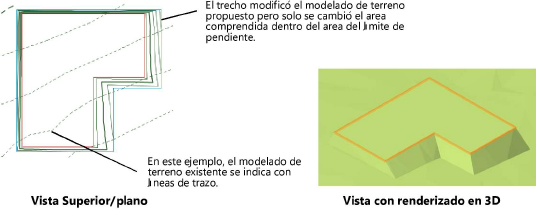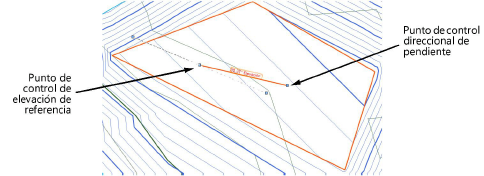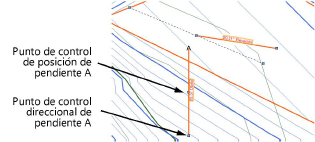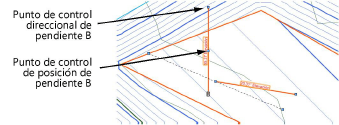Diseño de bloques planarios o bloques con muro de sostenimiento
Diseño de bloques planarios o bloques con muro de sostenimiento
|
Modo |
Herramienta |
Conjunto de herramientas |
|
Bloque planario
Bloque con muro de sostenimiento
|
Modificadores de sitio
|
Planificación de terreno |
Un bloque planario es un polígono tridimensional que representa la forma de un elemento que agregará al modelado de terreno y que normalmente lo modifica.
Un bloque con muro de sostenimiento se parece a un bloque planario modificador de terreno regular, pero incluye una configuración adicional que define un borde en torno al bloque, lo que permite modelar el terreno alrededor del bloque. Por ejemplo, el muro de sostenimiento se puede usar para ajustar el terreno en torno al pavimento, lo que ofrece un control preciso de los volúmenes de desmonte y terraplén.
Puede aplicar el modificador a un modelado de terreno actual o propuesto; el modelado de terreno queda modificado tras actualizarlo. Dibuje un bloque con la herramienta Modificadores de sitio o trace una polilínea para luego escoger el comando Crear objetos desde formas para cambiarlo a un objeto de bloque planario o a un bloque con muro de sostenimiento. Siga las instrucciones del caso en el tema Diseño de objetos a partir de formas.
Pasos para diseñar un bloque planario o un bloque con muro de sostenimiento:
Pulse la herramienta y el modo deseado. Especifique la altura del bloque en la barra de herramienta si así lo desea.
Dibuje el objeto de bloque. Puede trazar los bloques abiertos o cerrados. Los primeros a veces se llaman “bloques de línea ininterrumpida”.
Si el bloque tiene pendiente, especifique las propiedades de pendiente en la paleta Información del objeto o ajuste los puntos de control del indicador de pendiente para remodelar las esquinas del modificador de terreno.
Seleccione el método para definir la pendiente de la lista Definición de pendiente en la paleta Información del objeto. Luego especifique los parámetros de pendiente. Los parámetros de pendiente no aparecen si definió con el valor Ninguna el parámetro Definición de pendiente. En la medida que valores son introducidos en la paleta de Información del objeto, los otros parámetros son automáticamente calculados y mostrados.
A una pendiente con orillas puede se le puede colocar contornos. El punto de control de elevación de referencia indica la elevación inicial del modificador de terreno, y la línea a trazos que pasa a través del punto de control de elevación de referencia representa una elevación constante a lo largo de la línea. La línea a trazos indica y controla el Ángulo de contorno en la paleta de Información del objeto; solo es visible cuando el modificador es seleccionado con la herramienta Seleccionar y no se imprime. Todos los puntos sobre la línea están a la misma elevación; mueva los puntos de control del ángulo de contorno para definir como el modificador de terreno es orillado a lo largo de la pendiente del trecho. El ángulo de contorno siempre debe estar entre 1 y 90 grados del vector de pendiente (el contorno con orillas no puede estar paralelo o perpendicular a la pendiente del bloque).
Además de la pendiente del trecho, hasta dos ejes de pendiente personalizados pueden ser especificados: Pendiente A y pendiente B. Puede mostrar las flechas de pendiente en el bloque para indicar los ángulos de la pendiente principal y los dos ejes personalizados. Escoja Mostrar pendiente, Mostrar pendiente A o Mostrar pendiente B. Las flechas de pendiente son interactivas; mueva un punto de control para ajustar la dirección de la pendiente y la pendiente en esa ubicación es mostrada. Solo verá los puntos de control de las flechas de pendiente, que no son imprimibles, si usa la herramienta Selección para escoger el modificador.
La paleta de Información del objeto muestra la Elevación al final para que bloques que convergen en la parte inferior de una pendiente puedan ser configurados a la misma elevación final. Los planos para dos modificadores de terreno coinciden cuando sus líneas de contorno son paralelas y el punto inicial de un modificador está en el plano del otro modificador.
En vista superior/plano, seleccione los puntos de control de las flechas de pendiente, o el indicador de ángulo de contorno para mostrar la pendiente de manera interactiva en esa ubicación. Cambios a valores de pendiente en la paleta de Información del objeto afectan todos los parámetros de pendiente. Para establecer el plano de pendiente, cambie la pendiente y el ángulo de contorno o cambie la pendiente A y la pendiente B.
En vista superior/plano, la herramienta Remodelar cambia la forma del bloque. En la vista tridimensional use la herramienta Remodelar para ajustar la elevación en las esquinas del modificador de terreno. Esto cambia la orilla del plano y modifica el ángulo de contorno y posiblemente las esquinas del modificador, pero no modifica el valor de la pendiente. Este ajuste interactivo hace más fácil coincidir dos modificadores de terreno para que se encuentren en la misma elevación.

Normalmente, crea límites de pendiente alrededor del trecho. Puede editar los parámetros en la paleta Información del objeto.
La herramienta Modificadores de sitio genera un modificador de polígono de bloque tridimensional que es siempre plano.
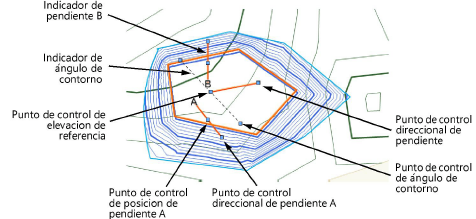
Pulse aquí para mostrar u ocultar los parámetros.Pulse aquí para mostrar u ocultar los parámetros.
|
Parámetro |
Descripción |
|
Tolerancia de simplificación |
Introduzca un valor positivo para redefinir la distancia horizontal entre las partes más cercanas de dos porciones adyacentes del modificador. Una distancia más larga simplifica el polígono modificador y reduce el número de puntos de origen que modifican el modelado de terreno. Una distancia más corta aumenta el número de puntos de origen que modifican el modelado de terreno. Un valor de 0 (cero) no simplifica el modificador. |
|
Recuento de vértice modificador |
Úselo para mostrar el total de vértices creados por el modificador de terreno que modifica el modelado de terreno. |
|
Aplicar a |
Especifica si el modificador de terreno se aplica al modelado de terreno existente o propuesto. |
|
Actualizar modelado de terreno |
La opción usa las modificaciones previas para actualizar el modelado de terreno. Si la actualización provoca la exclusión de los contornos del modelado de terreno de la gama de alturas mínimas y máximas indicada en la configuración del modelado de terreno, aparecerá una alerta para indicar que puede ajustar tal gama. |
|
Configuración |
Indica el tipo de objeto modificador. |
|
Mostrar la superficie en 3D |
En las vistas tridimensionales, el parámetro representa el modificador con una malla tridimensional. Es una operación conveniente si trabaja con un modificador sin importar el modelado de terreno, o cuando resulta útil ver el modificador de terreno en la superficie del modelado de terreno en las vistas tridimensionales. Deseleccione la opción para ver solo los efectos del modificador en el modelado de terreno. |
|
Lados verticales en modificadores internos (solo en modificadores cerrados) |
Úselo para determinar si los modificadores internos generan una superficie de transición, si deselecciona el parámetro, o un muro de sostenimiento vertical, si selecciona el parámetro.
Lados verticales en modificadores internos deseleccionados (a la izquierda) y seleccionados (a la derecha) |
|
Bloque |
|
|
Elevación |
Establece la elevación del bloque en su punto de control de elevación de referencia. |
|
Definición de pendiente |
Seleccione el método para definir la pendiente, o seleccione Ninguno para un trecho plano. Después de seleccionar el método especifique la Pendiente, la Elevación al final de la pendiente o el Ángulo de contorno, y los otros valores son automáticamente calculados y mostrados. |
|
Pendiente |
Determina la pendiente del modificador según el método de definición de pendiente escogido. Indique el ángulo, el porcentaje o la relación altura/paso. |
|
Elevación al final |
Determina la pendiente especificando la elevación del modificador al final de la pendiente; introduzca la elevación. |
|
Ángulo de contorno |
Define como el modificador de terreno es orillado a lo largo del vector de pendiente. |
|
Mostrar pendiente |
Muestra una flecha de pendiente modificable y la pendiente actual en la vista Superior/plano; Mostrar pendiente solo se muestra si el valor de la pendiente es distinto a cero. La pendiente se muestra de manera interactiva moviendo uno de los puntos de control.
|
|
Mostrar pendiente A |
Muestra la flecha de la pendiente A y el parámetro de la pendiente. La pendiente se muestra de manera interactiva moviendo uno de los puntos de control.
|
|
Mostrar pendiente B |
Muestra la flecha de la pendiente B y el parámetro de la pendiente. La pendiente se muestra de manera interactiva moviendo uno de los puntos de control.
|
|
Restringir pendiente A/B hacia abajo |
Obliga la pendiente A y/o B a caer hacia una elevación más baja |
|
Información |
|
|
Actualizar cálculos |
Úselo para actualizar los cálculos de superficie y volumen que aparecen en la paleta Información del objeto correspondientes a la superficie del modelado de terreno situado bajo el modificador de terreno. Debe tener límites de pendiente alrededor del bloque. |
|
Datos de área y volumen del modelado de terreno |
Muestra la información de área y volumen para el área del modelado de terreno que se encuentra debajo del modificador de terreno; seleccione las unidades para el área y el volumen (límites de pendiente deben existir alrededor del trecho). Consulte la información adicional en el tema Propiedades del modelado de terreno. |
|
Parámetros de vértice |
El parámetro edita los vértices del trazado; consulte el tema Paleta Información del objeto: pestaña Forma. |
|
Mover (solo bloque con muro de sostenimiento) |
Úselo para escoger la parte del modificador del muro de sostenimiento que desea editar (vértice o arista). Luego edite el valor Z o use las flechas izquierda y derecha para pasar por los vértices; entonces cambie el valor Z del vértice seleccionado. |
|
Editar |
Para la selección del vértice hecha en Mover, se desplaza por los vértices y resalta el vértice actualmente seleccionado. Pulse el botón central para resaltar el vértice seleccionado. |
|
Z (solo bloque con muro de sostenimiento) |
Úselo para definir la altura del modificador elegido en Mover o el vértice seleccionado en Editar. |
Para un trecho con borde de contención, el modificador del borde de contención se dibuja de manera separada y puede usarse para controlar la depresión en torno al trecho. Remodele el muro de sostenimiento en la paleta Información del objeto o con la herramienta Remodelar.
Los parámetros de vértice de la paleta Información del objeto incluyen la capacidad para editar el valor Z del vértice del modificador de contención o del borde del modificador de contención seleccionado.
Puede remodelar el muro de sostenimiento modificador de terreno con la herramienta Remodelar; siga las instrucciones pertinentes en el tema Modos de remodelación tridimensional. Mover los vértices y agregar o eliminar vértices para remodelar el muro de sostenimiento.
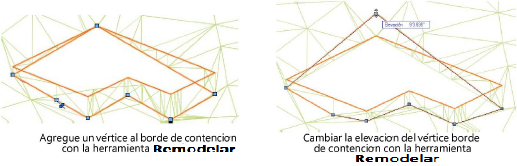
Puede usar el comando Enviar a superficie ya sea para poner la arista del muro de sostenimiento modificador o el bloque en la superficie del modelado de terreno.
Para reflejar la modificación del bloque, escoja el modelado de terreno y pulse Actualizar modelado de terreno en la paleta Información del objeto.